
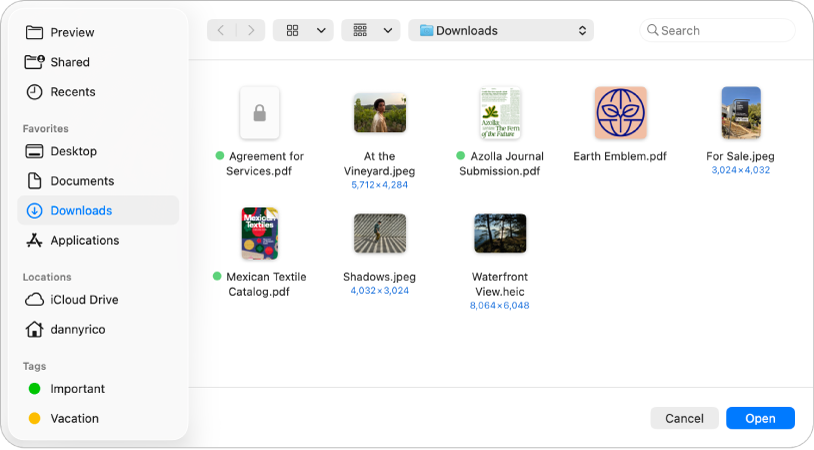
Начало работы с приложением «Просмотр»
Изучите основы открытия, просмотра и работы с файлами PDF и изображениями в приложении «Просмотр».
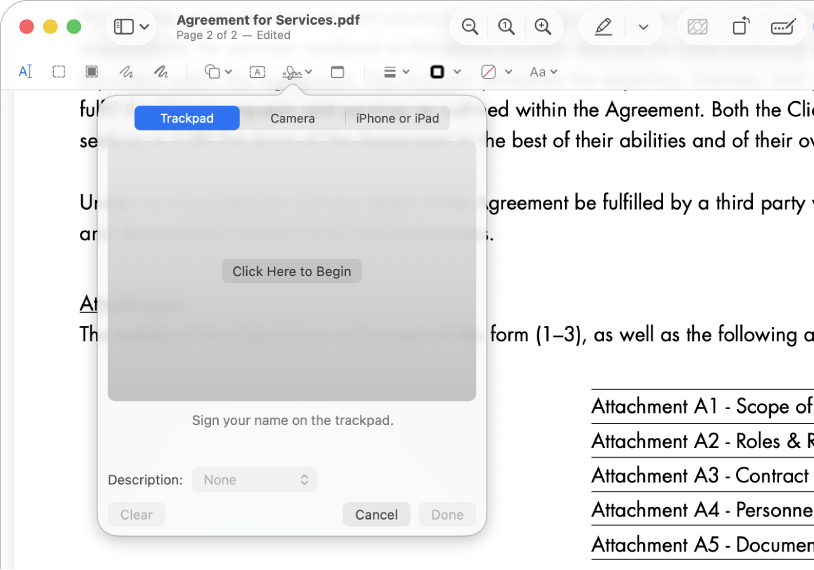
Заполнение и подписание форм — без принтера
В приложении «Просмотр» можно заполнять формы PDF и даже добавлять подпись. С помощью улучшенной функции «Автозаполнение» можно добавлять данные в формы одним нажатием.
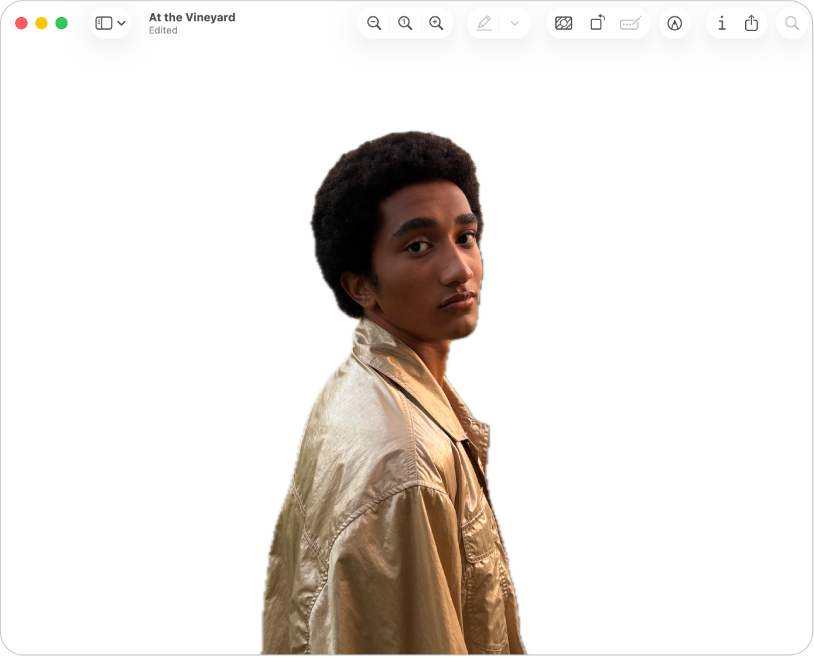
Удаление фона изображения
В приложении «Просмотр» можно нажать ![]() в панели инструментов, чтобы мгновенно удалить фон изображения и выделить людей или объекты на переднем плане.
в панели инструментов, чтобы мгновенно удалить фон изображения и выделить людей или объекты на переднем плане.
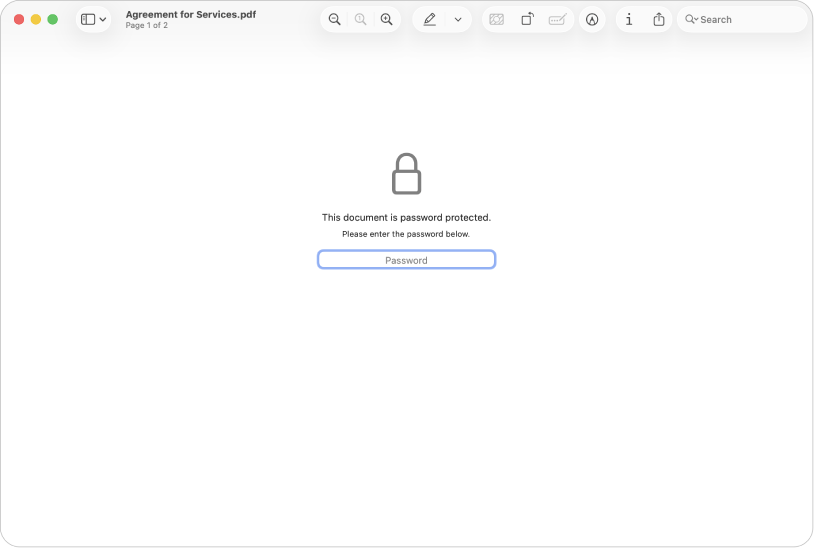
Защита конфиденциальных документов
Если файл PDF содержит важную информацию, его можно защитить паролем.
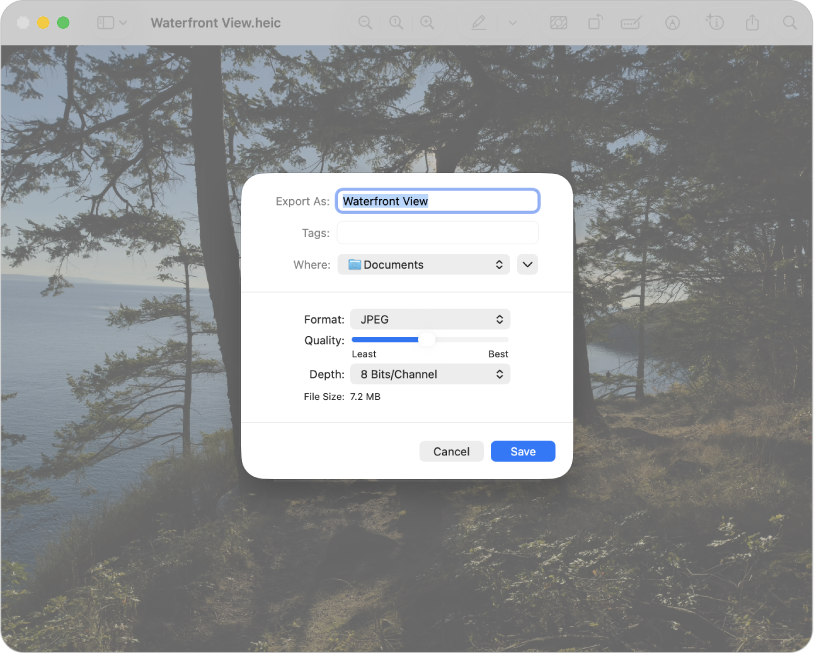
Изображения можно превращать в другие типы файлов
Приложение «Просмотр» поддерживает следующие форматы файлов: HEIC, JPEG, JPEG 2000, OpenEXR, PDF, PNG и TIFF. Если Вы получили изображение и не можете открыть его в приложении для редактирования фото, можно преобразовать его в файл другого типа.
Чтобы ознакомиться с Руководством пользователя приложения «Просмотр», нажмите «Оглавление» вверху страницы либо введите слово или фразу в поле поиска.